摄像头录像软件免费版分享
- 来源: 金舟软件
- 作者:
- 时间:2025-03-06 18:05:21

金舟录屏大师
-
官方正版
-
纯净安全
-
软件评分:
我们平时处理一些线上事宜事,难免会遇到需要录制视频的时候,比如说在上网课、开会议或听讲座,为了避免错过重要内容。这个时候,就需要借助电脑录屏软件了。
录屏工具有很多,但是能够支持电脑摄像头录制的软件并不多,想要了解摄像头录像软件的可以参考下文,本文小编推荐3个支持录制电脑屏幕内容,和能够录制带有摄像头内容的屏幕录像工具,可以轻松用来录制网课、电影、会议视频、屏幕操作等场景下的内容。
1、Captura
这是一个开源免费的录制工具,页面干净简洁,支持屏幕录制、摄像头录制、音频录制等模式,初次使用时是英文版的,可以在设置中切换成中文。
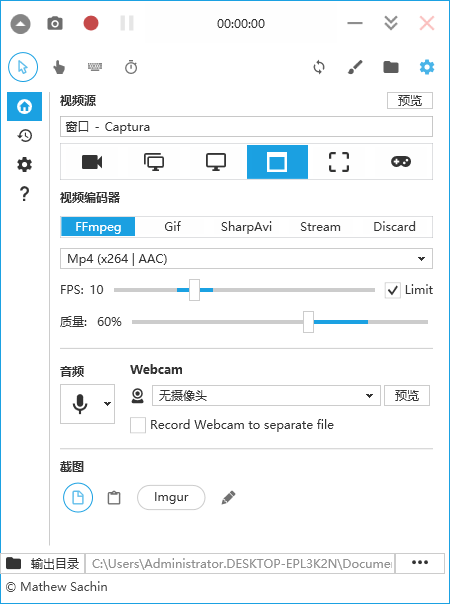
2、金舟录屏大师
金舟录屏大师具有六大录制模式:全屏、区域选择、应用窗口、摄像头、录音、分屏。满足所有主流视频平台画质要求,解决电脑屏幕视频录像需求,像小编这种手残党都能轻松上手。
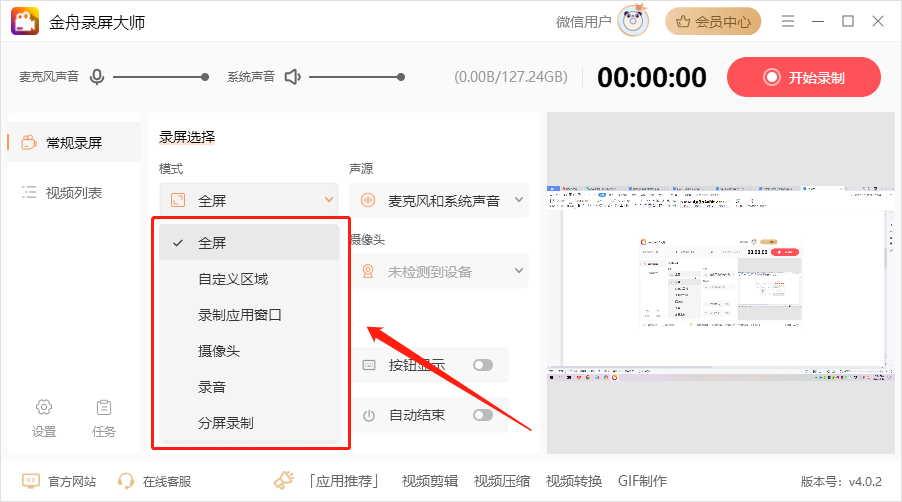
在录制之前可以设置视频格式,除了MP4格式外,还可以选择录制成其他格式,包括常见的AVI、MKV和GIF动图格式。
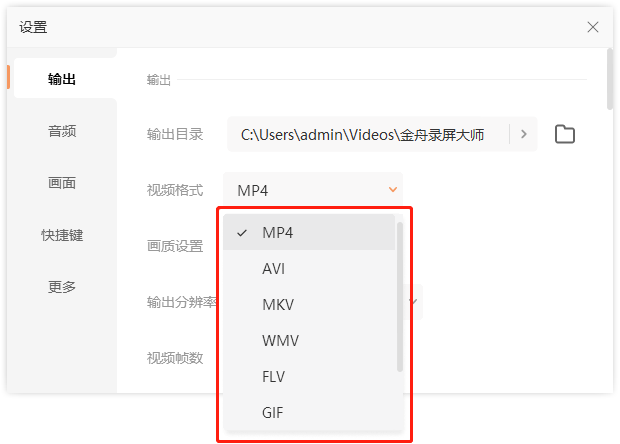
如果是录制讲解网课的话,还支持在录制过程中对重点视频画面进行标注和截图;在电脑桌面右下角会有一个软件的悬浮窗,在悬浮窗中点击画笔工具,可以画面添加文字、颜色、标注、形状等操作。
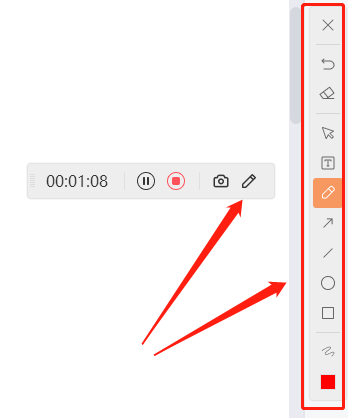
录制完成的视频会直接保存在软件的视频列表上,直接在视频列表中点击查看视频效果。
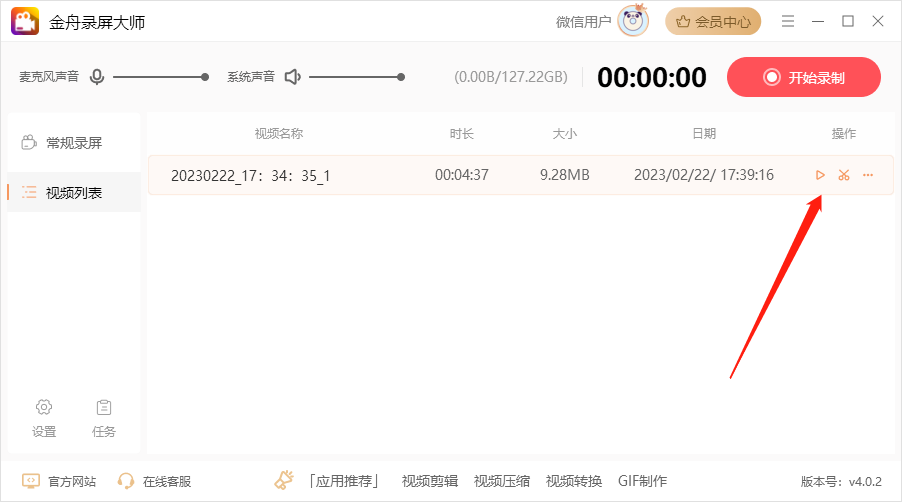
3、QQ录屏
小编第一次使用的录屏工具就是QQ录屏,大部分人都有QQ账号,电脑版的内置了录屏功能,虽然仅有一种录屏模式,但是操作起来简单好用,十分方便。
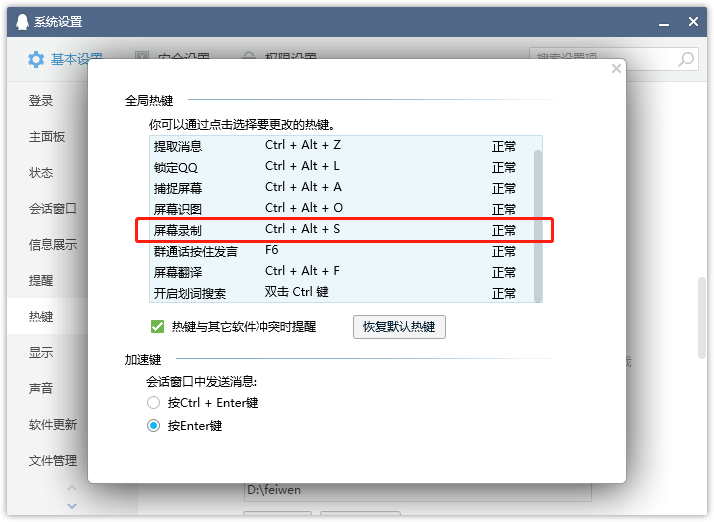
使用QQ录屏很简单,只需要使用快捷键【ctrl+alt+s】,即可进行录屏,选择好录屏的区域后,点击开始录制就可以了。
(注:QQ录屏的的录制模式相对单一,并且是无法录制摄像头画面的)
电脑上录制带有摄像头的视频方法就和大家分享到这里了,有需要的同学看完可以去试试。如需了解更多资讯可访问金舟软件官网。
推荐阅读:















































































































